ต้องการข้อมูลไฟล์หรือข้อมูลในรายการใหม่
Applies To
SharePoint ใน Microsoft 365 Microsoft 365 Microsoft Listsหนึ่งในแอตทริบิวต์ของเนื้อหาคุณภาพสูงคืออธิบาย ซึ่งกําหนดผ่านแอปพลิเคชันของ Metadata ในบทความนี้ คุณจะได้เรียนรู้วิธีการปรับใช้ Metadata ที่ต้องใช้กับเนื้อหาที่เก็บไว้ในรายการหรือไลบรารี
สร้างคอลัมน์ที่ต้องการในรายการหรือไลบรารี
คุณสามารถเปลี่ยนการตั้งค่าคอลัมน์ในรายการหรือไลบรารีที่มีอยู่เพื่อให้ต้องใช้ Metadata
-
นําทางไปยังรายการหรือไลบรารีที่คุณต้องการสร้างคอลัมน์ที่ต้องการ
-
ในรายการทั้งหมดหรือมุมมองเอกสารทั้งหมดของรายการหรือไลบรารี ให้เลือกชื่อคอลัมน์ที่คุณต้องการระบุเลือกการตั้งค่าคอลัมน์จากนั้นเลือกแก้ไข
-
ซึ่งจะเปิดบานหน้าต่างรายละเอียด เลื่อนไปที่ด้านล่าง จากนั้นเลือก ตัวเลือกเพิ่มเติม
-
เปลี่ยนค่าเริ่มต้นในต้องให้คอลัมน์นี้มีกล่อง ตัวเลือกข้อมูล เลือกรูปปุ่มตัวเลือกเพื่อสลับ ค่า ไม่ใช่ เป็นใช่
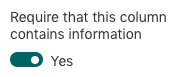
-
คลิก บันทึก
สร้างชนิดเนื้อหาที่มีคอลัมน์ที่ต้องมีใน SharePoint
สิ่งสำคัญ: เฉพาะผู้ใช้ที่มีสิทธิ์ระดับออกแบบหรือเจ้าของที่ไซต์นั้นสามารถเพิ่มชนิดเนื้อหาใหม่ได้
-
สร้าง คอลัมน์ไซต์ใหม่ ที่ เปิดใช้งานการตั้งค่าข้อมูล ที่ต้องการ
-
นําทางไปยังไซต์ที่คุณต้องการสร้างชนิดเนื้อหา
-
เลือก>การตั้งค่าไซต์จากด้านบนขวา
-
บนหน้า การตั้งค่าไซต์ ภายใต้แกลเลอรีตัวออกแบบเว็บให้เลือก คอลัมน์ของไซต์
-
บนหน้าคอลัมน์ ของไซต์ ให้เลือกสร้าง
-
ในส่วนชื่อและชนิด ให้พิมพ์ชื่อที่คุณต้องการในกล่อง ชื่อคอลัมน์
-
เลือกชนิดของข้อมูลที่คุณต้องการจัดเก็บในคอลัมน์ดูข้อมูลเพิ่มเติมเกี่ยวกับชนิดคอลัมน์และตัวเลือกของไซต์
ในส่วนกลุ่ม ให้เลือกกลุ่มที่มีอยู่เพื่อเก็บคอลัมน์ไซต์ใหม่ หรือสร้างกลุ่มใหม่เพื่อจัดเก็บคอลัมน์
-
ในส่วนการตั้งค่าคอลัมน์เพิ่มเติม ให้เลือกใช่ ใน ต้องการให้ข้อมูลนี้มีข้อมูลอยู่

คุณสามารถเลือกการตั้งค่าคอลัมน์เพิ่มเติมที่คุณต้องการได้
-
เลือก ตกลง
-
-
สร้างชนิด เนื้อหาใหม่โดยยึดตามคอลัมน์ที่เพิ่มใหม่
-
นําทางไปยังไซต์ที่คุณต้องการสร้างชนิดเนื้อหา
-
เลือก>การตั้งค่าไซต์จากด้านบนขวา
-
บนหน้า การตั้งค่าไซต์ ภายใต้แกลเลอรีตัวออกแบบเว็บให้เลือก ชนิดเนื้อหาของไซต์
-
บนหน้าชนิดเนื้อหาของ ไซต์ ให้เลือกสร้าง
-
ในชื่อและรายละเอียด ให้พิมพ์ชื่อของชนิดเนื้อหาแบบปรับแต่งเองของคุณ
-
ภายใต้ชนิดเนื้อหาแม่ ให้เลือกแม่ ตัวอย่างเช่นชนิดเนื้อหาเอกสาร ภายใต้ชนิดเนื้อหาแม่ ให้เลือก ชนิด เนื้อหาแม่ของเอกสาร
สุดท้าย ให้ระบุกลุ่มเพื่อใส่ชนิดเนื้อหา เช่น ชนิดเนื้อหาแบบเอง หรือชนิดเนื้อหาของโฟลเดอร์
-
คลิก ตกลง
-
บนหน้า ชนิดเนื้อหาของ ไซต์ ให้เลือก เพิ่ม จากคอลัมน์ของไซต์ที่มีอยู่
-
ค้นหาและเลือกคอลัมน์ไซต์ที่ต้องใช้ที่คุณสร้างไว้ก่อนหน้านี้
-
คลิก ตกลง
-
-
เพิ่ม ชนิดเนื้อหา ลงในรายการหรือไลบรารี
ดูเพิ่มชนิดเนื้อหาลงในรายการหรือไลบรารี เพื่อดูขั้นตอนในการเปิดใช้งานชนิดเนื้อหาที่รายการ/ไลบรารี
ชนิดเนื้อหาช่วยให้คุณสามารถจัดระเบียบและจัดการเนื้อหาและแอตทริบิวต์ของเนื้อหาด้วยวิธีที่สอดคล้องกัน คอลัมน์อาจถูกตั้งค่าในระดับนี้เพื่อให้ต้องใช้ข้อมูลด้วย การดําเนินการนี้ช่วยให้คุณวางโครงสร้างเนื้อหาใหม่บนรายการ/ไลบรารีเพื่อให้มีความสอดคล้องกันในคุณภาพเนื้อหาและการจัดการเนื้อหา
ค้นหารายการที่ต้องการความสนใจในรายการ/ไฟล์ที่ต้องการความสนใจในไลบรารี
รายการที่ต้องให้ความสนใจในรายการและไฟล์ที่ต้องการมุมมองความสนใจในไลบรารีเอกสารจะง่ายยิ่งขึ้นเมื่อผู้จัดการเนื้อหาจัดล้ดับความเน้นการมอบหมาย Metadata ในรายการและไลบรารี SharePoint โดยไม่เกี่ยวกับขนาดใหญ่ ดูการจัดล>ดับความสมารถของงานการจัดการเนื้อหาด้วยมุมมองความสนใจเพื่อดูขั้นตอนในการค้นหาเนื้อหาที่มีข้อมูลที่หายไปอย่างรวดเร็ว










